增强您的使命召唤:黑色操作6 视觉效果:Sharper Graphics的指南
许多“使命召唤”>玩家在黑色行动6 中经历了令人沮丧的颗粒感和模糊性,影响了游戏玩法和沉浸式。本指南提供了改善视觉体验的解决方案。 我们将介绍游戏内设置的调整,以消除模糊和增强清晰度,重点是优化纹理流以提高最佳图像质量。
为什么谷物和模糊?如果您的硬件设置(分辨率等)已经进行了优化,则该问题可能源于黑色ops 6 的游戏中图形设置。 更新有时会重置这些,需要重新调整。关键设置位于显示屏,质量和查看选项卡中。
消除模糊:禁用运动模糊和景深
运动模糊和景深,同时增强效果,通常会在快节奏的游戏中引入不必要的模糊,例如
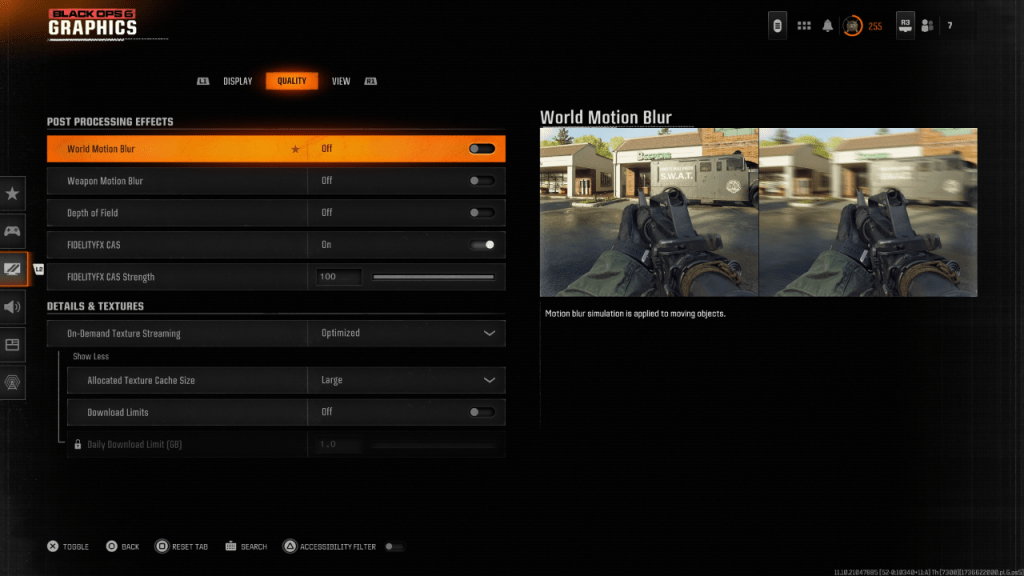
选择“质量”选项卡。
找到“后处理效果”。- 设置“世界运动模糊”,“武器运动模糊”,和“野外深度”。 锐化图像:伽玛,亮度和fidelityfx cas
- 不正确的伽马和亮度设置会显着影响图像清晰度。
调整伽马/亮度滑块,直到徽标
徽标几乎看不见(大约50个值通常可以很好地工作,但可以调整到您的屏幕上)。
- 优化纹理:按需纹理流
- 黑色OPS 6 的按需纹理流播放,同时保存存储空间,有时会损害图像质量。 为了改善这一点:
访问“质量”选项卡下的“详细信息和纹理”设置。
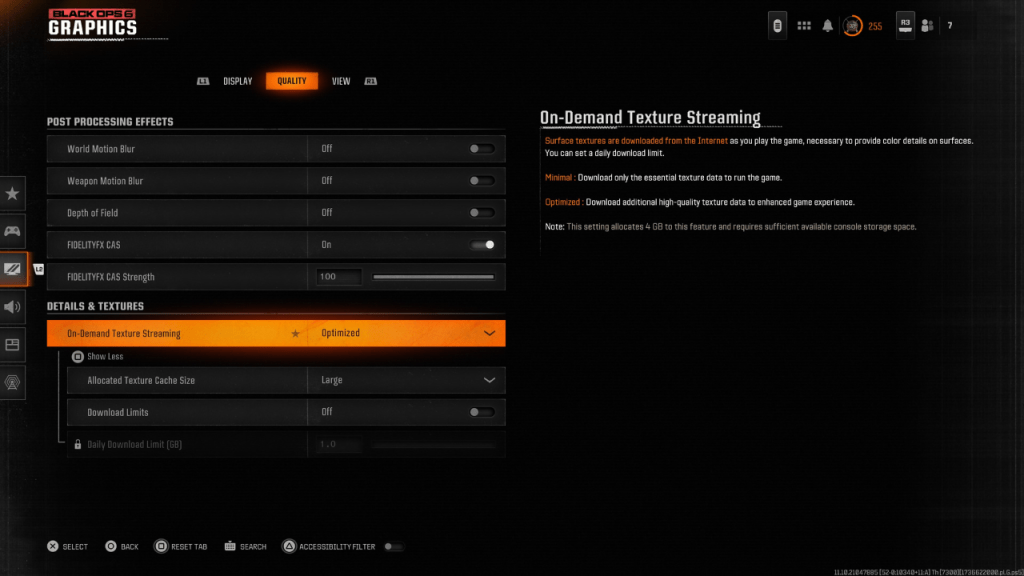 将“分配的纹理缓存大小”设置为“大”。
将“分配的纹理缓存大小”设置为“大”。
通过遵循以下步骤,您可以大大减少谷物和模糊,从而导致更清晰,更有趣的
召唤:黑色操作6- 经验。

 最新下载
最新下载
 Downlaod
Downlaod




 热门新闻
热门新闻









